vue椰风海韵效果制作教程(七)石头细节处的调整
步骤01:添加石头的补光
单击工具栏上的 按钮,为场景添加一盏泛光灯,并将其调整到合适的位置。设置泛光灯的Power[能量]值为100.这样石头的暗面就被照亮,如图7.039所示。
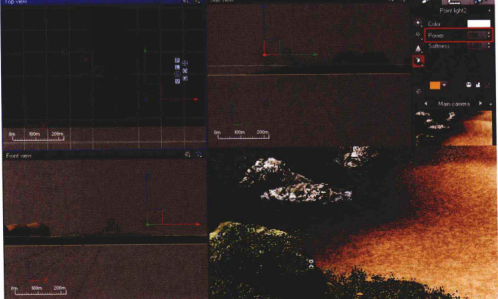
步骤02:修改石头的颜色
海边的石头在日晒的情况下会微微发红。调整一下它们的颜色,让其稍微偏土红一些。渲染效果如图7.040所示。
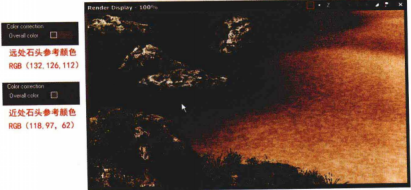
制作泡沫
(1) 在属性面板中选择Sea[海]对象,单击圈按钮,打开[高级材质编辑器],单击E[添加]按钮,打开Please Select a material[选择材质]窗口,选择Meta Waters[动态水面]下的Wavy Shore[海滩波浪]材质;然后单击Ok[确定]按钮,这时大海的材质就被添加了Foam[泡沫]和Water[水]子材质,如图7.041所示。
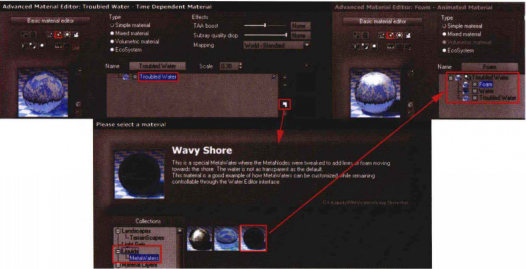
(2) 选择Water[水]子材质,单击国[移除]按钮,将水的材质删除后,泡沫的效果就变得明显了;然后调整Alpha boost[Alpha增加]值为-53%,让泡沫更细腻。打开Transparency[透明]选项卡,设置Global transparency[全局透明度]值为25%,这样泡沫就具有透明度了,如图7.042所示。
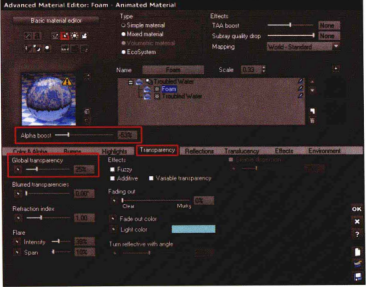
(3) 单击 按钮,打开时间线。单击 按钮,在弹出的菜单中,取消Auto-Keyframing[自动关键顿]的勾选。拖动时间滑块,可以观察到泡沫产生了动画效果。选择喜欢的位置进行渲染就可以了。渲染效果如图7.043所示。
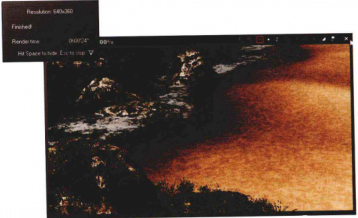
最终渲染
本案例中,泡沫效果并不适合这个场景。上面所讲述的知识点仅为读者提供学习参考。最终渲染前,我们先删除Foam[泡沫]子材质,恢复到前面完成的效果。
在渲染窗口中单击 按钮,打开Post Render Options[后期渲染选项]窗口,对图像整体的曝光、色相参数进行调整。调整完成后,可单击Preview[预览]按钮查看效果,完成的效果如图7.044所示。
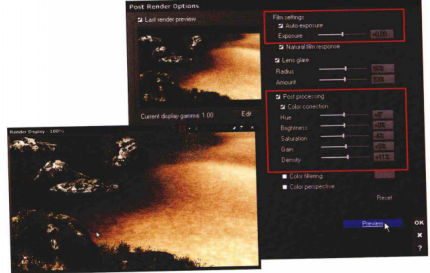
热门课程
专业讲师指导 快速摆脱技能困惑相关文章
多种教程 总有一个适合自己专业问题咨询
你担心的问题,火星帮你解答-
探讨并理解游戏开发中的UE5网络课程,提升游戏开发者的技能和专业知识,是教育游戏开发的重要途径。
-
此文章将详细介绍UE5智慧城市课程的内容,学习路径以及如何通过该课程提升个人技能。浓厚的实践性质让学生在学习中得到真实成果。
-
对于热衷游戏开发和设计的从业者和学习者,火星时代教育提供了高质量的UE5就业培训课程和教育资源,使学员能够在实际工作中更好地应......
-
探讨UE5模拟仿真如何在培训基地进行技术学习的实际应用,以及这如何改变教育培训的方式。
-
本文章详细探讨UE5设计师的学习费用,帮助读者理解在掌握UE5的设计和开发技能上需要的投资。
-
本篇文章将详细讲解UE5数字展厅培训班价格以及课程内容。其中还将包含具体的课程特色介绍,以及火星时代教育平台在相关培训方案的设......

 火星网校
火星网校
















